在现代数字生活中,蓝牙耳机因其便捷性和无线特性成为了许多用户的首选。但是,一些用户在将电脑连接蓝牙耳机时可能会遇到一些声音设置问题。本文将会详细地介绍...
2025-03-23 25 蓝牙耳机
随着直播行业的火爆,越来越多的主播开始追求更好的直播体验,而一副出色的蓝牙耳机无疑能够为直播提供更清晰的音频保障。但在实际使用过程中,如何有效地将蓝牙耳机连接到笔记本电脑呢?本文将为您详细解析直播用蓝牙耳机连接笔记本的步骤。
在连接蓝牙耳机之前,请确保您的笔记本电脑具备蓝牙功能。大多数现代笔记本电脑都内置了蓝牙模块,但如果您使用的是较为老旧的设备,请检查设备或查看手册,确认兼容性。请确保您的蓝牙耳机也处于可发现模式并充电充足,以便顺利进行连接。

1.打开您的笔记本电脑。
2.找到并点击任务栏右下角的蓝牙图标,或者使用“设置”中的“设备”选项进入蓝牙设置。
3.确保“蓝牙”选项已经开启。如果未开启,请将其切换至开启状态。

1.按住蓝牙耳机上的电源键和配对按键,通常这两个按键会在同一处,具体操作方法请参考耳机说明书。
2.耳机指示灯会开始闪烁,表示当前耳机已经进入配对状态。
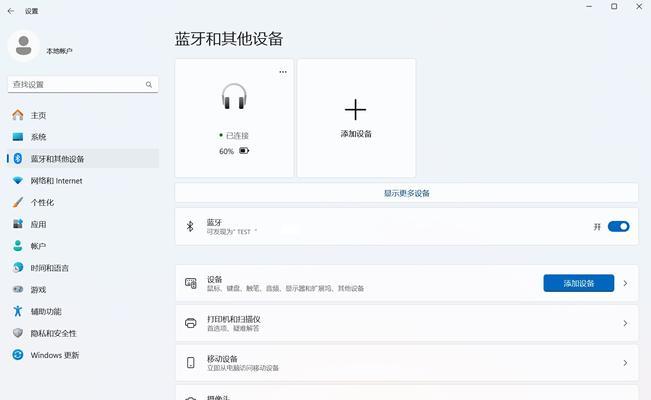
1.在笔记本的蓝牙设置页面上选择“添加蓝牙或其他设备”。
2.选择“蓝牙”作为添加的设备类型。
3.笔记本将开始搜索附近的蓝牙设备。一旦发现您的蓝牙耳机,选择它并点击“连接”按钮。
1.连接成功后,耳机的指示灯应该停止闪烁,转为稳定亮起的状态。
2.播放一段音频或视频,检查声音是否通过耳机正常输出。
1.打开您的直播软件,如OBSStudio、Twitch等。
2.在音频设置中选择新连接的蓝牙耳机作为麦克风设备。
如果所有设置正确,您现在就可以使用蓝牙耳机进行直播了。此时,观众将能够听到更清晰的音频。
问题一:找不到蓝牙耳机。
解决方案:再次确保耳机处于配对模式,检查是否插入了干扰蓝牙连接的设备,如微波炉或无线路由器,远离这些设备再尝试连接。
问题二:蓝牙连接后声音延迟。
解决方案:检查耳机和笔记本的固件是否为最新版本。延迟可能是由于软件优化不足或兼容性问题导致。尝试更新固件或查找耳机与笔记本型号的官方连接指南。
问题三:笔记本无法与蓝牙耳机配对。
解决方案:确认笔记本的蓝牙功能已开启,且耳机处于可配对状态。有时候重启设备或重新设置蓝牙耳机可解决问题。
通过以上步骤和常见问题的解决方法,您应该能够顺利完成蓝牙耳机与笔记本的连接,为直播提供更好的音质。记住,对于直播而言,设备的稳定性至关重要,因此在正式开播前做好充分的测试是必不可少的。
我们希望这篇文章能为您的直播设备设置提供帮助。如果您还有其他疑问,欢迎在评论区留言,我们将尽力为您解答。祝您直播愉快!
标签: 蓝牙耳机
版权声明:本文内容由互联网用户自发贡献,该文观点仅代表作者本人。本站仅提供信息存储空间服务,不拥有所有权,不承担相关法律责任。如发现本站有涉嫌抄袭侵权/违法违规的内容, 请发送邮件至 3561739510@qq.com 举报,一经查实,本站将立刻删除。
相关文章
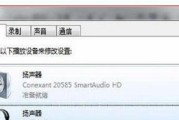
在现代数字生活中,蓝牙耳机因其便捷性和无线特性成为了许多用户的首选。但是,一些用户在将电脑连接蓝牙耳机时可能会遇到一些声音设置问题。本文将会详细地介绍...
2025-03-23 25 蓝牙耳机

在我们的日常生活中,蓝牙耳机已经逐渐成为听音乐、接打电话不可或缺的电子设备。然而,很多人都会发现,使用蓝牙耳机时,电量消耗似乎比想象中要快得多。这究竟...
2025-03-14 30 蓝牙耳机

在现代生活中,蓝牙耳机已经成为许多人生活中不可或缺的一部分。但当您遇到蓝牙耳机在开机后不久就自动关机的情况时,这无疑给您的使用体验带来不便。本文旨在为...
2025-03-13 25 蓝牙耳机
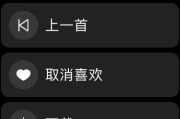
在享受无线音乐的便利时,许多用户可能会遇到使用苹果蓝牙耳机下载歌曲但无法播放的困惑。这可能是由多种原因导致的,需要注意的是,这类问题不仅仅局限于耳机本...
2025-03-13 27 蓝牙耳机

随着智能科技的发展,越来越多的骑行爱好者希望在头盔中安装蓝牙耳机,以获得更安全、更便捷的骑行体验。但在挑选机车头盔蓝牙耳机时,兼容性和品牌选择是首要考...
2025-03-12 45 蓝牙耳机

蓝牙耳机已成为现代生活中不可或缺的智能设备,不管是运动、通勤还是休息时刻,它们陪伴着我们享受音乐或聆听有声读物。但经常会有用户好奇,听歌和听书这两种使...
2025-03-12 22 蓝牙耳机